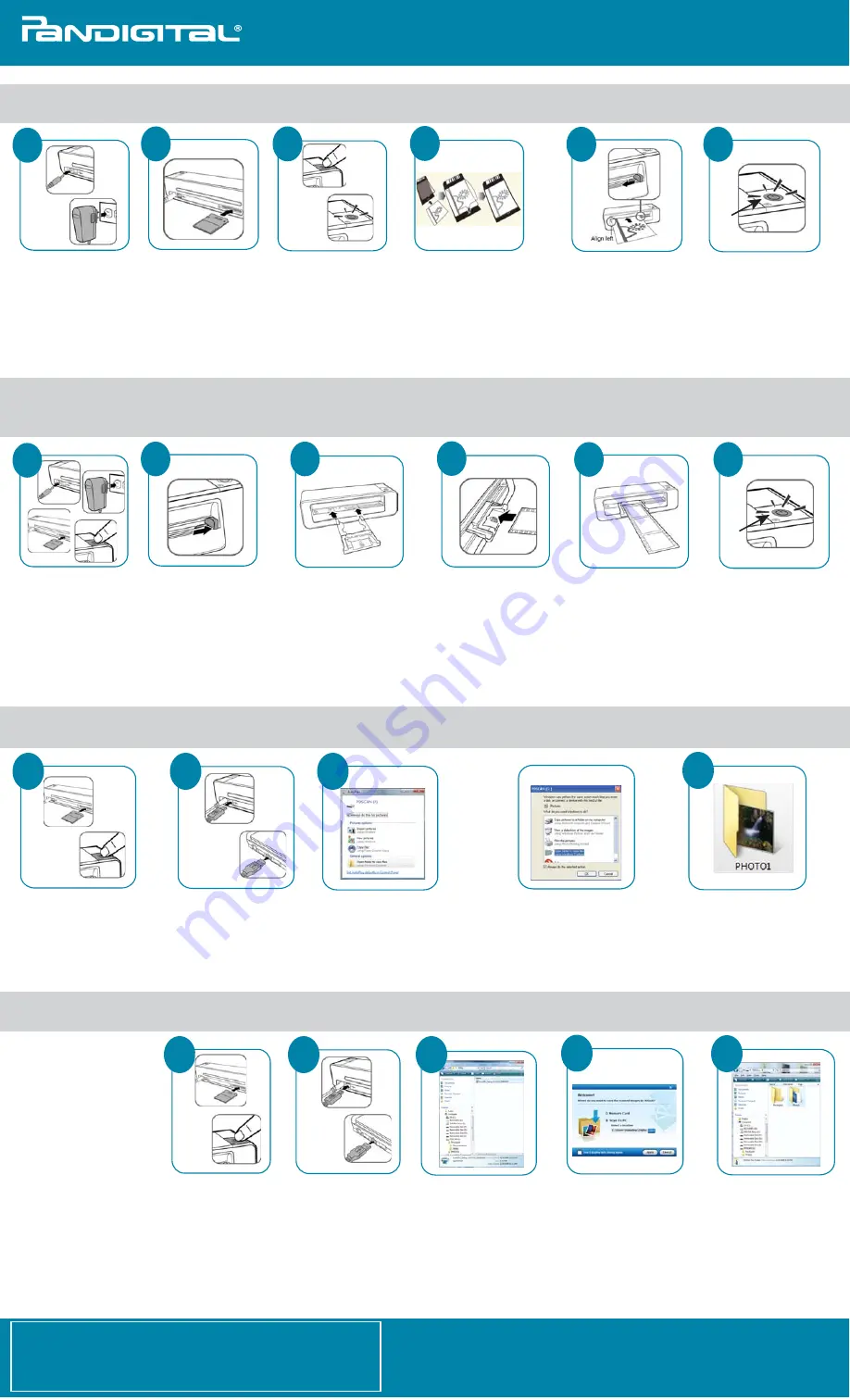
Guía de inicio rápido del convertidor de fotos, diapositivas y negativos
Guia de início rápido do Conversor de fotos, slides & negativos
Kurzanleitung Foto-, Dia- und Negativkonverter
Software de administración Scan2PC
(escanear directamente a la PC)
/ Scan2PC Manager Software
(escaneie
diretamente para o PC)
/ Scan2PC Verwaltungssoftware
(scannt direkt zum PC)
¾
Seleccione PDSCAN/U
ti
lity/
Scan2PC_Setup_Vxxxx.exe
¾
Selecione
PDSCAN/U
ti
lity/
Scan2PC_Setup_Vxxxx.exe
¾
PDSCAN/U
ti
lity/Scan2PC_
Setup_Vxxxx.exe
aufrufen
¾
a) Introduzca una tarjeta
SD de Pandigital
b) Encienda
¾
a) Insira o cartão SD
Pandigital
b) Ligue
¾
a) Die Pandigital SD-Karte
einsetzen
b) Einschalten
¾
Seleccione Scan2PC, de
fi
na la
ubicación para las imágenes
guardadas y haga clic en Aplicar
¾
Selecione Scan2PC, con
fi
gure
o local para salvar imagens.
Clique em Aplicar
¾
Scan2PC aufrufen, den
Speicherort für die gescannten
Bilder festlegen und auf
„Anwenden” klicken
¾
Escanee los originales; los
archivos se guardarán en la
carpeta
Photo1
¾
Escaneie originais: os
arquivos serão gravados na
pasta
Photo1
¾
Originalfotos scannen. Die
Dateien werden im
Verzeichnis
Photo1
gespeichert
QG-MULTI-PANSCN05_v1.0_08-09 (SP-PR-GR)
Conecte a la PC
(acceda a las imágenes escaneadas en la tarjeta de)
/
Conecte ao PC
(acesse as imagens escaneadas no cartão
de memória) /
Anschluss an einen PC
(Zugriff auf die gescannten Bilder auf der Speicherkarte)
1
2
3
4
¾
a) Inserte la tarjeta de memoria
b) Encienda
¾
a) Insira o cartão de memória
b) Ligue
¾
a) Speicherkarte einsetzen
b) Einschalten
¾
Conecte el cable USB
¾
Conecte o cabo USB
¾
Schließen Sie das
USB-Kabel an
¾
Seleccione “Hacer siempre esto...”
y “Abrir la carpeta para ver los archivos”
¾
Selecione "Sempre realizar esta ação…"
e "abrir pasta para visualizar arquivos "
¾
Wählen Sie „Immer tun…" und „Ordner
zum Anzeigen der Dateien ö
ff
nen"
¾
Seleccione la opción “Abrir la
carpeta para ver los archivos...”
¾
Selecione "Abrir pasta para
visualizar arquivos …"
¾
„Ordner zum Anzeigen der
Dateien ö
ff
nen…" wählen
¾
En el explorador de Windows,
abra la carpeta
PDSCAN > PHOTO1
¾
No Windows Explorer, abra a pasta
PDSCAN > PHOTO1
¾
Im Windows Explorer den Ordner
PDSCAN > PHOTO1
ö
ff
nen
O
OU
ODER
Converter
PC
Requisitos del sistema:
Requisitos de sistema:
Systemanforderungen:
Windows XP, Vista,
Windows 7, 32-Bit
(no es compa
ti
ble con Macintosh)
(não é suportado no Macintosh)
(wird nicht von Macintosh
unterstützt)
Espacio libre en disco duro
de 10 MB
10MB de espaço livre em
disco rígido
10 MB freier Festpla
tt
enplatz
Inicie sesión como Administrador
Login como Administrator
Als Administrator anmelden
1
2
3
5
Escanee fotos
(directamente en la tarjeta de memoria)
/ Escanear fotos
(diretamente para o cartão de memória)
Fotos scannen
(direkt auf die Speicherkarte)
¾
Introduzca el original, nivele
y aplane en la ranura de
alimentación
¾
Insira o original no slot de
alimentação
¾
Stecken Sie das Original
horizontal und
fl
achliegend in
den Zuführungsschlitz
5
1
¾
Plug in
¾
Conecte
¾
Anschluss
¾
Inserte la tarjeta de
memoria
¾
Insira o cartão de memória
¾
Speicherkarte einsetzen
¾
Encendido
¾
Ligue
¾
Einschalten
2
3
6
¾
La tarjeta de encendido/
estado parpadeará
¾
A luz de liga/desliga/
Estado do cartão piscará
¾
Die Status/
Karte-Kontrolllampe blinkt
4
¾
Conecte el cable USB
¾
Conecte o cabo USB
¾
Das USB-Kabel
anschließen
Converter
PC
¾
U
ti
lice la funda plás
ti
ca para las
fotos an
ti
guas o si están un poco
dobladas
¾
Use a bainha de plás
ti
co para fotos
an
ti
gas ou ligeiramente amassadas
¾
Verwenden Sie die Kunststo
ffh
ülle
für alte oder leicht gewellte Fotos
4
Escanee negativos de 35 mm y diapositivas sin marco
(directamente en la tarjeta de memoria)
Escaneie negativos de 35mm & slides não montados
(diretamente para o cartão de memória)
35 mm Negative und nicht gerahmte Positivdias scannen
(direkt auf die Speicherkarte)
¾
La
ti
ra de películas o
diaposi
ti
va se leerá y
escaneará
¾
A
ti
ra de
fi
lme, ou slide,
será alimentada e escaneada
¾
Der Filmstreifen oder das
Posi
ti
vdia werden eingezogen
und gescannt
5
1
¾
Siga los pasos 1-3
anteriores
¾
Siga os passos 1-3 acima
¾
Befolgen Sie die obigen
Schri
tt
e 1 bis 3
2
3
6
¾
La tarjeta de encendido/
estado parpadeará
¾
A luz de liga/desliga/
Estado do cartão piscará
¾
Die Status/
Karte-Kontrolllampe blinkt
¾
Deslice la guía de papel
hacia la derecha
¾
Deslize o guia do papel
para a direita
¾
Schieben Sie die
Papierführung nach
rechts
4
¾
Alinee el adaptador con las guías
e inserte suavemente en la ranura
de alimentación
¾
Alinhe o adaptador com as
ranhuras e insira-o gen
ti
lmente
no slot de alimentação
¾
Richten Sie den Adapter mit den
Rillen aus und schieben ihn dann
vollständig in den Zuführungsschlitz
¾
Introduzca el nega
ti
vo
o la diaposi
ti
va
sin marco
¾
Insira o nega
ti
vo ou slide
não montado
¾
Setzen Sie das Nega
ti
v
und
nicht gerahmte
Posi
ti
vdias ein
¾
Visite nuestro si
ti
o Web, h
tt
p://www.pandigital.net/support, para la atención al cliente
¾
Consulte nosso website, h
tt
p://www.pandigital.net/support, sobre Suporte ao Cliente
¾
Besuchen Sie unsere Website, h
tt
p://www.pandigital.net/support, für Kundensupport
¾
La guía del usuario completa se encuentra en la carpeta
Documenta
ti
on
en la tarjeta SD
¾
O Guia do usuário completo está na pasta Documenta
ti
on do cartão SD
¾
Die vollständige Bedienungsanleitung be
fi
ndet sich im Ordner Documenta
ti
on
auf der SD-Karte
Windows Vista
Windows XP




















